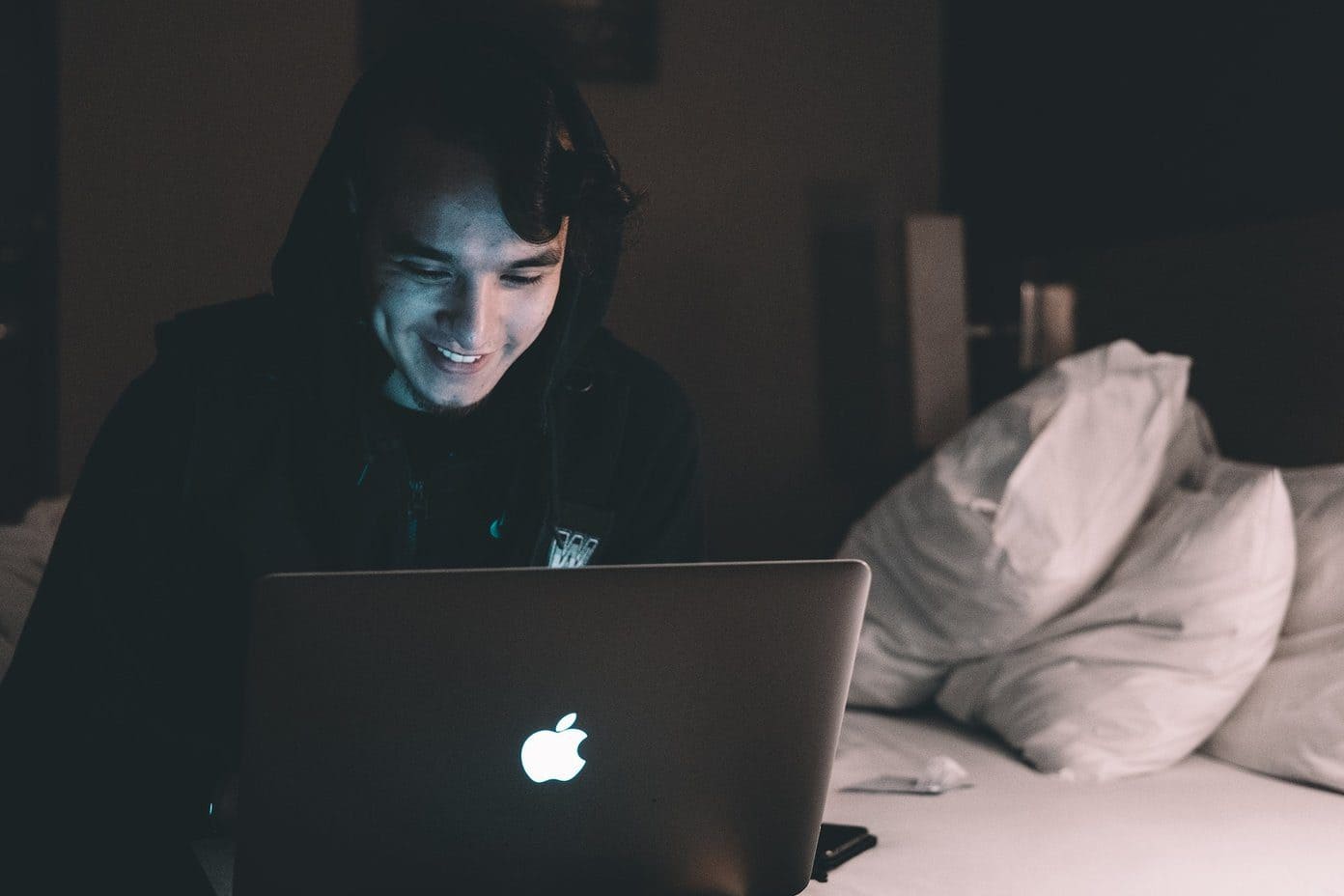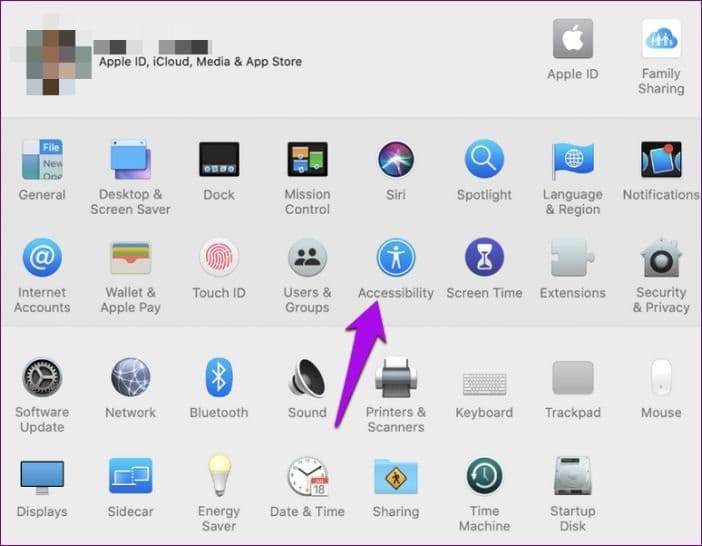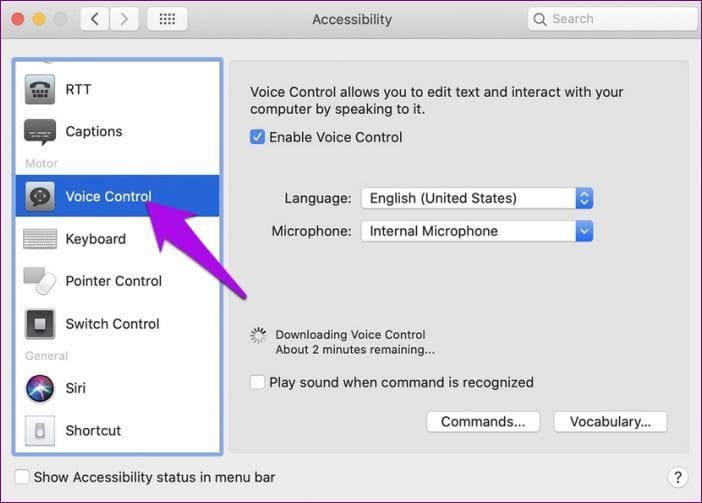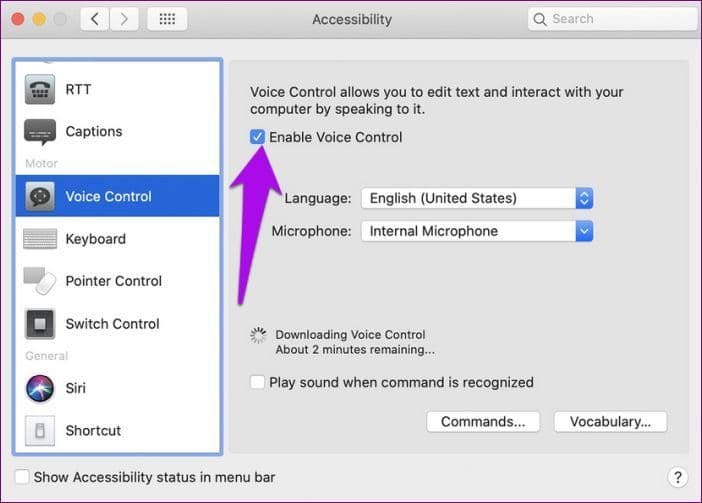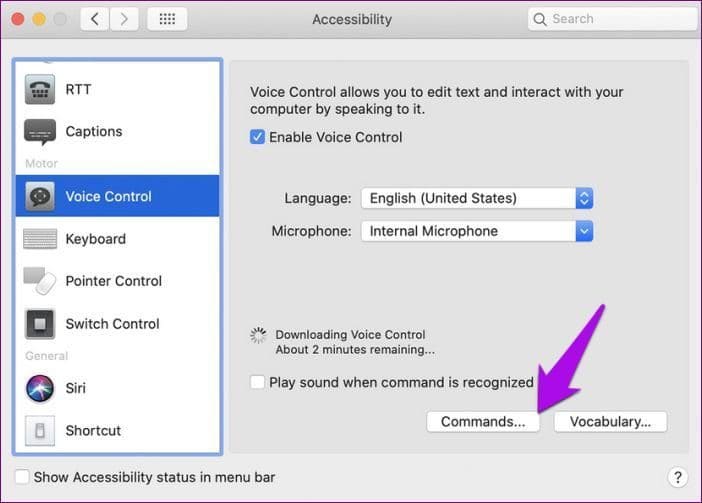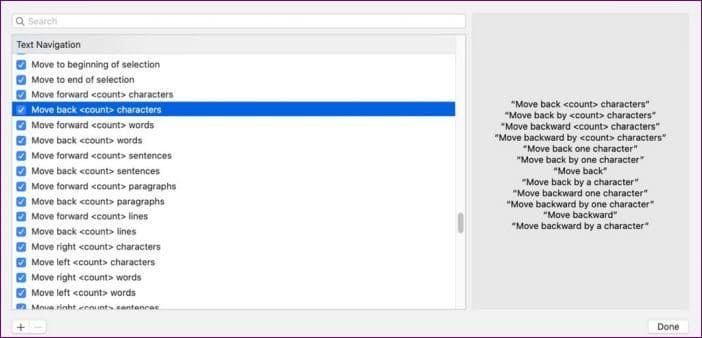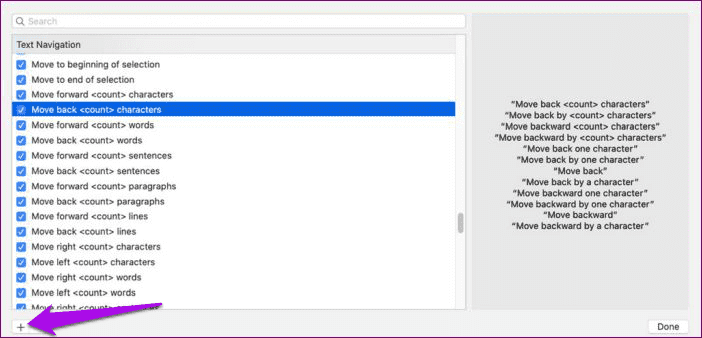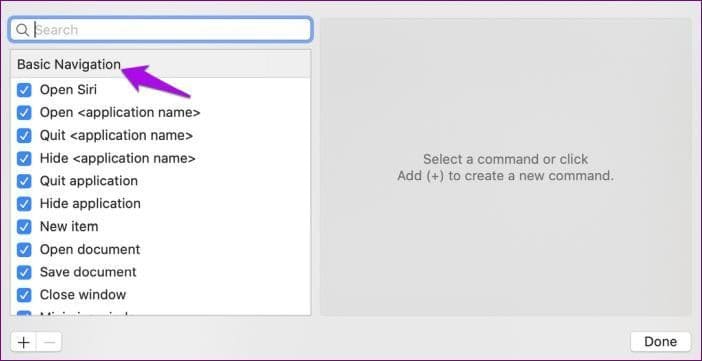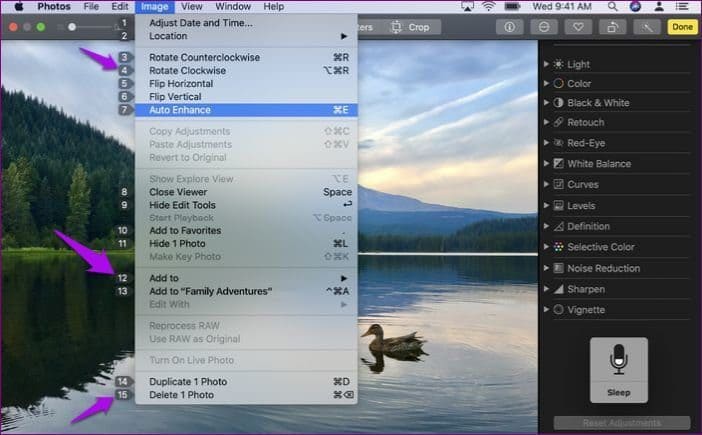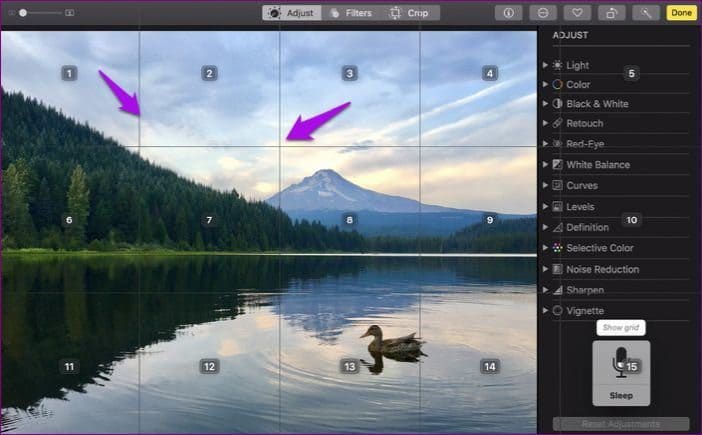Was ist Sprachsteuerung und wie wird sie auf einem Mac verwendet?
Am 7. Oktober 2019 veröffentlichte Apple das lang erwartete macOS Catalina, die XNUMX. Hauptversion seines Betriebssystems und den Nachfolger von macOS Mojave. Wenn Sie es bereits tun Upgrade auf macOS CatalinaSie haben wahrscheinlich lebensverändernde neue Funktionen erlebt, die für Komfort und ein wenig Spaß sorgen.
Dazu gehört die Sprachsteuerungsfunktion, die für Leute entwickelt wurde, die ihren Mac steuern möchten, anstatt eine Tastatur oder Maus zu verwenden.
Wenn dies bei Ihnen der Fall ist oder Sie einfach eine neue Möglichkeit suchen, Ihren Mac zu nutzen, ohne mühsam auf einer Tastatur oder einer Maus tippen zu müssen, lesen Sie weiter, um herauszufinden, was Sprachsteuerung ist und was Sie damit machen können.
Was ist Sprachsteuerung auf dem MAC?
Sprachsteuerung ist eine Funktion von macOS Catalina, mit der Sie Ihren Mac-Computer mithilfe einfacher Sprachbefehle steuern können, die von der Spracherkennungstechnologie bereitgestellt werden.
Mit dieser Funktion können Sie Befehle an Ihren Mac erteilen und Text in Dokumenten und E-Mails diktieren. Es wurde entwickelt, um Menschen zu helfen, die keine herkömmliche Maus oder Tastatur verwenden und dennoch ihren Mac-Computer bedienen möchten.
Das Öffnen und Schließen von Apps oder das Erteilen von Befehlen mit Ihrer Stimme nimmt keine Zeit in Anspruch. Möglicherweise verwenden Sie Siri, um einige der Grundfunktionen Ihres Mac zu steuern, z. B. die Lautstärke anzupassen und die Helligkeit zu ändern. Bei der Sprachsteuerung benötigen Sie Siri für solche Aufgaben jedoch möglicherweise nicht.
Die Sprachsteuerung nutzt die in Siri verwendete Spracherkennungs- und -verarbeitungs-Engine auf dem Gerät, um ein großartiges Catalina-Erlebnis zu bieten.
Die Verwendung von Diktier- und Mehr-Sprachbefehlen bietet ebenfalls Flexibilität und ist mit älteren und aktuellen Versionen von macOS kompatibel.
Erste Schritte und Verwendung der Sprachsteuerung auf Ihrem Mac
Wenn Sie die neueste Version von macOS Catalina auf Ihrem Mac verwenden, verwenden Sie diese Einführungsanleitung, um ihn mit Ihrer Stimme zu steuern.
Schritt 1: Aktivieren Sie die Sprachsteuerung, indem Sie auf klicken Menü > System > Einstellungen und wählen Sie Barrierefreiheit.
Schritt 2: Klicken Sie in der Seitenleiste auf Stimmenkontrolle.
Weiter zu Schritt 3: Klicken Sprachsteuerung aktivieren. Wenn Sie dies zum ersten Mal tun, erhalten Sie von Apple einen einmaligen Download mit den für Ihre Sprache spezifischen Dateien. Nach der Aktivierung erscheint auf Ihrem Bildschirm ein schwebendes Mikrofon, das das in den Sprachsteuerungseinstellungen ausgewählte Mikrofon darstellt.
Durch Antippen können Sie verhindern, dass die Sprachsteuerung zuhört "schlafen" Oder sagen Sie „"Geh ins Bett". Dadurch wird der Dienst angehalten. Wenn Sie bereit sind, ihn erneut zu verwenden, tippen oder sagen Sie "Ich wache auf".
Hinweis: Wenn die Sprachsteuerung aktiviert ist, wird die Option zum Diktieren über die Tastatur nicht angezeigt.
So verwenden Sie die Sprachsteuerung auf einem Mac
Sie können die Sprachsteuerung für alle Apps auf Ihrem Mac verwenden, einschließlich E-Mail-Programmen, Diktieren in Textverarbeitungsprogrammen, Messaging-Apps und mehr.
Du kannst klicken Menü > Systemeinstellungen > Barrierefreiheit > Sprachsteuerung Klicken Sie auf Befehle, um zu erfahren, welche Befehle Sie verwenden können. Sagen Sie stattdessen „Befehle anzeigen” und sehen Sie sich die Liste der verfügbaren Befehle an.
Die Liste der Befehle hängt vom Kontext ab, sodass Sie in dieser Liste möglicherweise keine Unterschiede finden. Sie können jedoch erneut zu den Sprachsteuerungseinstellungen gehen und „Ton bei Befehlserkennung abspielen“ auswählen, um zu sehen, ob die Sprachsteuerung das, was Sie als Befehl gesagt haben, gehört hat.
Darüber hinaus können Sie nach Standardbefehlen suchen oder durch diese scrollen oder einfach benutzerdefinierte Befehle für sich selbst erstellen. Klicken Sie dazu unten links auf + Bildschirm zum Erstellen benutzerdefinierter Befehle.
Arten von Befehlen, die Sie mit der Sprachsteuerung auf Ihrem Mac verwenden können
Grundlegende Navigationsbefehle
Mit der Sprachsteuerung können Sie navigieren, indem Sie die Namen mehrerer Anwendungen, Steuerelemente, Beschriftungen und anderer Bildschirmelemente kombinieren, die anhand bestimmter Befehle erkannt werden. Sie können beispielsweise „Seiten öffnen“ sagen und dann „Auf neues Dokument klicken“, wenn Sie ein neues Dokument öffnen möchten. Um es zu speichern, sagen Sie den Befehl „Speichern Sie das Dokument„Und er wird alles für dich tun.
Sie können auch Ihre Stimme verwenden, um den Dunkelmodus zu aktivieren, Ihren Mac neu zu starten oder eine neue Nachricht in Mail zu starten und diese ebenfalls zu verarbeiten.
Zahlenüberlagerungen
Die Sprachsteuerung erkennt einige Teile des Mac-Bildschirms als anklickbar, beispielsweise Kontrollkästchen, Menüs und Schaltflächen. Mithilfe von Zahlenüberlagerungen können Sie schnell mit diesen Teilen interagieren. Um die Zahlenüberlagerung zu aktivieren, sagen Sie einfach „Zahlen anzeigen“ und sprechen Sie die Zahl aus, um darauf zu klicken.
Dies ist eine einfache Möglichkeit, mit Webseiten und anderen komplexen Schnittstellen zu interagieren. In einem Webbrowser können Sie beispielsweise „Suche nach Guidingtech“ sagen und mithilfe einer Zahlenüberlagerung ein Ergebnis auswählen, indem Sie „Zahlen anzeigen“ sagen. Klicken Sie auf 1.“
Wenn Sie zwischen Elementen mit ähnlichen Namen unterscheiden müssen, zeigt die Sprachsteuerung in diesen Listen weiterhin Nummern an.
Raster-Overlays
Dies ist eine weitere Funktion, mit der Sie mit Teilen des Mac-Bildschirms interagieren können, die Sie nicht steuern können oder die die Sprachsteuerung nicht als anklickbar erkennt. Um es zu verwenden, sagen Sie „Raster anzeigen“, damit Sie ein nummeriertes Raster sehen können, und verfeinern Sie Ihre Auswahl weiter, indem Sie die gewünschte Zahl sagen.
Um Netzwerknummern auszublenden, sagen Sie einfach „Nummern ausblenden“ oder „Netzwerk ausblenden“, um die Nummern und das Netzwerk vollständig auszublenden.
Diktat
Diese Sprachsteuerungsfunktion wandelt gesprochene Wörter in Text um, sodass Sie eine Nachricht in ein Dokument, eine E-Mail oder ein anderes Textfeld eingeben und kontinuierlich diktieren können. Sie können auch Satzzeichen, Emojis und Symbole diktieren und mithilfe von Befehlen Text auswählen, formatieren, verschieben und löschen.
Durch das Verstehen kontextbezogener Hinweise ermöglicht Ihnen die Sprachsteuerung einen nahtlosen Übergang zwischen Befehlen und Diktat. Sie können beispielsweise in der Nachrichten-App eine Nachricht diktieren und senden, indem Sie etwas sagen wie: „Ich bin gleich um die Ecke.“ Klicken Sie auf Senden.
Hinweis: lässt Sie Die Sprachsteuerung erstellt auch Ihren Wortschatz Zur Verwendung beim Diktat.
Sprechen Sie mit Ihrem MAC
Wir hoffen, dass Sie jetzt wissen, was Sprachsteuerung ist und wie Sie diese erstaunliche Funktion nutzen können, um ein aufregendes, praktisches Erlebnis auf Ihrem Mac zu genießen. Probieren Sie ein paar Befehle aus und entdecken Sie, wie einfach es ist, Dinge ohne herkömmliche Eingabegeräte zu erledigen.